Xiaomi Mi Router 3G - Guida installazione firmware OpenWrt
L’installazione del firmware OpenWrt non è complicata ma richiede molti passaggi perchè deve essere fatta, per ora, usando un terminale SSH.
Al momento l’ultima versione stabile di OpenWrt per questo router è la
19.07.7.
Importante, le versioni
Development Snapshot builds che trovate nel sito OpenWrt (
snapshot) NON hanno l’interfaccia web LuCI e la configurazione deve essere fatta con un client SSH (ad esempio
Putty).
E’ possibile aggiungere l’interfaccia web una volta installato il firmware usando il comando
Codice:
opkg update && opkg install luci
Scaricate da
qui i due file:
- openwrt-19.07.7-ramips-mt7621-mir3g-squashfs-kernel1.bin
- openwrt-19.07.7-ramips-mt7621-mir3g-squashfs-rootfs0.bin
NB. Nel firmware che scaricate dal sito OpenWrt sono preinstallati solo LuCI (interfaccia web) e il driver wifi/usb, se non sapete come o cosa installare per aggiungere funzionalità, ad esempio il supporto alle connessioni 3G/4G USB, vi consiglio di scaricare il firmware in allegato.
I file openwrt-19.07.7-ramips-mt7621-xiaomi_mir3g-squashfs-kernel1.bin e openwrt-19.07.7-ramips-mt7621-xiaomi_mir3g-squashfs-rootfs0.bin si usano per il passaggio da firmware Xiaomi a OpenWrt
Il file openwrt-19.07.7-ramips-mt7621-xiaomi_mir3g-squashfs-sysupgrade.bin va usato SOLO per l’aggiornamento del firmware OpenWrt
Requisti per l’installazione:
- Il router DEVE essere connesso ad internet
- Il PC deve essere connesso al router Xiami con cavo di rete perchè OpenWrt ha il wireless disattivato di default
- Account Xiaomi Mi - E’ possibile crearne uno qui
- Pendrive USB formattata FAT32
- Firmware Xiaomi Router 3G versione Development per l’accesso SSH (Download)
- App Xiaomi Mi Wi-Fi Android - Apple iOS
- Accendere il router e collegare la porta WAN (colore blu) ad un altro router con internet
- Aprire l’app Xiaomi Mi Wi-Fi ed effettuare il login cliccando “Sign in to an existing account” e successivamente su “Setup a new router”

- Seguire il wizard per la configurazione iniziale e impostare la password di amministratore
- Aprire http://192.168.31.1 effettuare l’accesso e aggiornare il router con il firmware Xiaomi development seguendo le indicazioni nell’immagine

- Aspettare il riavvio del router, aprire https://d.miwifi.com/rom/ssh ed effettuare il login
- Prendere nota della password dell’account root necessario per l’accesso SSH e scaricare il file miwifi_ssh.bin

- Copiare SOLO i file miwifi_ssh.bin, openwrt-19.07.2-ramips-mt7621-mir3g-squashfs-kernel1.bin e openwrt-19.07.2-ramips-mt7621-mir3g-squashfs-rootfs0.bin nella pendrive formattata FAT32 e inserirla nel router
- Spegnere il router, tenendo premuto il tasto reset riaccendere il router e lasciare il tasto reset SOLO quando il led giallo inizia a lampeggiare
- Aspettare il riavvio completo, aprire Putty e connettersi al router

- Inviate i seguenti comandi senza spegnere il router
Codice:
mtd write openwrt-19.07.7-ramips-mt7621-xiaomi_mir3g-squashfs-kernel1.bin kernel1
Codice:
mtd write openwrt-19.07.7-ramips-mt7621-xiaomi_mir3g-squashfs-rootfs0.bin rootfs0
Codice:
nvram set flag_try_sys1_failed=1
Una volta completato il riavvio, il led sarà blu fisso, scollegare il cavo LAN dal router e ricollegarlo dopo qualche secondo nella stessa porta. In questo modo l’indirizzo IP del PC passerà da 192.168.31.xxx a 192.168.1.xxx
Se avete usato il firmware in allegato al messaggio o la versione stabile scaricata dal sito OpenWrt è possibile aprire
http://192.168.1.1 per la configurazione, se invece avete usato il firmware versione
snapshot per avere l’interfaccia web è necessario inviare i seguenti comandi con Putty (Indirizzo IP 192.168.1.1 - Protocollo SSH)
Codice:
opkg update && opkg install luci